
При роботі в текстовому процесорі Microsoft Word, користувачі використовують рамки для оформлення тексту в Ворді. При оформленні, рамка обрамляє фрагмент тексту на сторінці, абзац, або весь текст на аркуші документа.
За допомогою рамки виділяються важливі частини тексту, візуально прикрашається зовнішній вигляд документа за допомогою елементів форматування. Тому рамки часто застосовуються при оформленні документів Word.
зміст:- Як зробити рамку в Word навколо абзацу
- Як вставити рамку навколо тексту
- Як в Ворді зробити текст в рамці - 1 спосіб
- Вставка тексту в рамку - 2 спосіб
- Як в Ворді зробити рамку навколо сторінки
- Як зробити красиву рамку навколо тексту в Word
- Як прибрати рамку в Ворді
- висновки статті
У програму вбудована функція створення рамок, є готовий шаблон рамок Word. Користувач може зробити звичайну рамку або красиву декоративну рамку, в залежності від своїх уподобань, або доречності такого виду дизайну в конкретному документі.
Виконуючи оформлення Ворда, рамки в різних варіаціях вставляються в текст сторінки, або рамкою обрамляється вся сторінка документа, наприклад, титульний лист. В текстовому редакторі Word можна створити кілька видів рамок, в залежності від завдань оформлення документа, тому користувач може вибрати зразок рамки в Ворді за своїм бажанням.
Рамка для тексту в Ворді використовується для наступних типів вставок:
- Рамка для слів і пропозицій - рамкою обводятся слова або речення в тексті документа.
- Рамка для абзацу - рамка вставляється навколо одного або кілька абзаців тексту.
- Рамка для листа документа - в рамку обрамляється весь текст на сторінці документа, або вся сторінка по краях документа.
Залежно від ситуації, користувач може зробити просту рамку або оригінальну, красиву рамку, виконану у вигляді малюнка.
Як зробити рамку в Ворді, як зробити рамку навколо тексту? У статті ми розберемо способи, як вставити рамку в Ворді, які можна застосувати для різних типів оформлення документа.
У цьому керівництві запропоновані інструкції, які підходять для різних версій програми Word: MS Word 2019, MS Word 2016, MS Word 2013, MS Word 2010 MS Word 2007.
Як зробити рамку в Word навколо абзацу
Зараз ми розберемо, як зробити рамку навколо тексту в Word, виділивши певний абзац на сторінці документа. Спочатку потрібно виділити текст, навколо якого буде обрамлена рамка.
У різних версіях програми, назви розділів меню відрізняються, зверніть увагу на цей момент при роботі.
У Word 2019 пройдіть кроки:
- Увійдіть в меню "Конструктор".
- Перейдіть до групи "Фон сторінки", натисніть на кнопку "Межі сторінок".
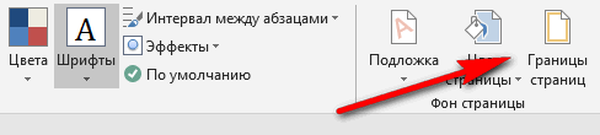
У Word 2016 і в Word 2013, виконайте такі дії:
- Перейдіть у вкладку "Дизайн".
- У групі "Фон сторінки" натисніть на "Межі сторінок".
У програмах Word 2010 і Word 2007 виконайте наступні дії:
- Відкрийте вкладку "Розмітка сторінки".
- У групі "Фон сторінки" виберіть "Межі сторінок".
Далі виконуються однакові дії:
- У вікні "Межі і заливка", у вкладці "Кордон" виберіть тип кордону: "рамка", а потім налаштуйте параметри вставки рамки в текст документа.
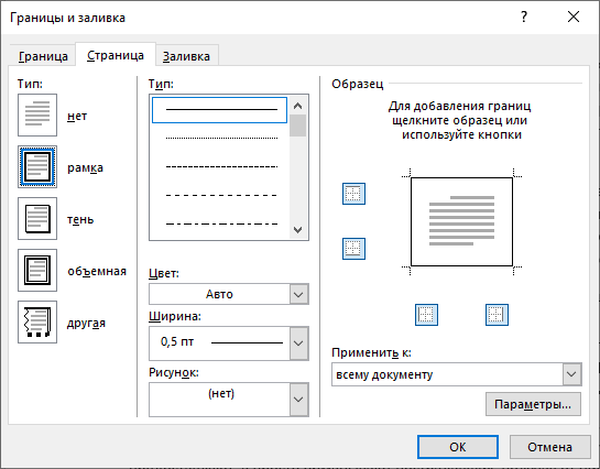
- Налаштуйте тип створюваної рамки:
- виберіть тип з різних варіантів суцільний або переривчастою лінії;
- підберіть колір рамки, потрібну ширину;
- вкажіть область застосування: до абзацу.
- подивіться на зразок, в якому можна для додати або видалити деякі кордону у рамки.
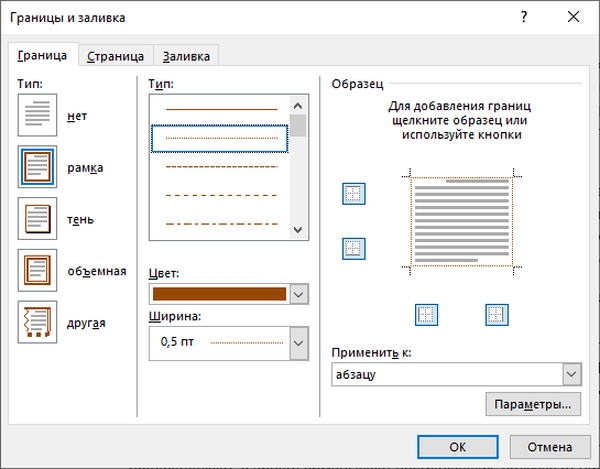
- Натисніть на кнопку "ОК".
В результаті, потрібний абзац на сторінці документа Word виділено рамкою, згідно з раніше обраним параметрам.

На одній сторінці документа Word можна вставити рамку навколо абзацу, тексту (окремих слів або пропозицій), або всього листа. При оформленні, на одній сторінці можна зробити кілька рамок різного типу.
Як вставити рамку навколо тексту
На відміну від попереднього способу, зараз ми виділимо в рамці не весь абзац, а тільки певний фрагмент тексту на сторінці документа.
Буде потрібно пройти аналогічні кроки:
- Виділіть фрагмент тексту, який необхідно виділити в рамці.
- Увійдіть в меню "Конструктор" (в Word 2019), "Дизайн" (в Word 2016, Word 2013) або "Розмітка сторінки" (в Word 2010, Word 2007).
- Натисніть на кнопку "Межі сторінок", що знаходиться в групі "Фон сторінки".
- У вікні "Кордон і заливка", у вкладці "Кордон" натисніть на параметр "рамка".
- Зробіть вибір відповідно до опції для вставки рамки. У пункті "Застосувати до:" виберіть опцію: "тексту".
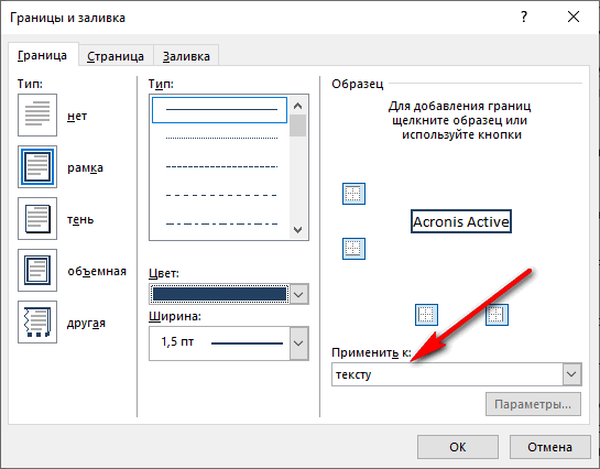
Після застосування налаштувань, фрагмент тексту (слова чи речення) буде виділено в рамці.

- Як зробити фон в документі Word - 5 способів
- Як вставити водяний знак у Word
- Як перевернути текст в Word - 5 способів
Як в Ворді зробити текст в рамці - 1 спосіб
Простий спосіб для вставки тексту в рамку: використання функції створення таблиці в документі Word.
- У програмі Word відкрийте меню "Вставка", натисніть на кнопку "Таблиця", розташовану в групі "Таблиці".
- У відкритому меню виберіть одну клітинку.
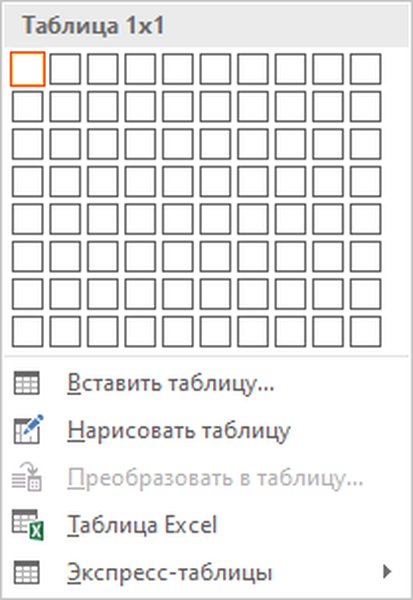
- Вставте осередок в потрібне місце на сторінці документа.
- Введіть текст в рамку.
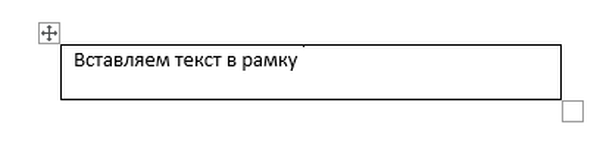
- Клацніть на сторінці для завершення операції вставки рамки.
Вставка тексту в рамку - 2 спосіб
Для вставки тексту в рамку можна скористатися ще одним способом:
- В меню "Вставка" перейдіть до групи "Текст".
- Натисніть на кнопку "Текстове поле".
- У випадаючому меню "Вбудований" виберіть "Проста напис".
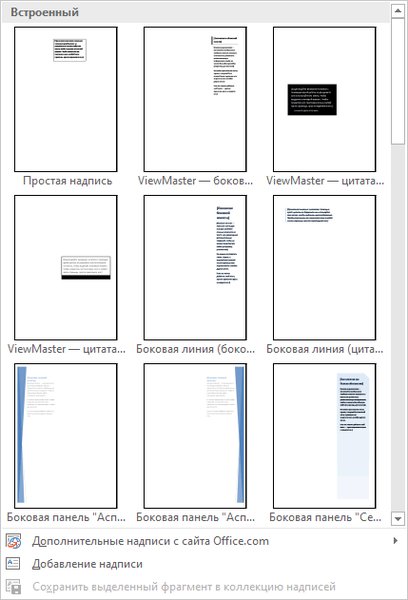
- Перетягніть редагується поле в потрібне місце документа, а потім напишіть там потрібний текст.
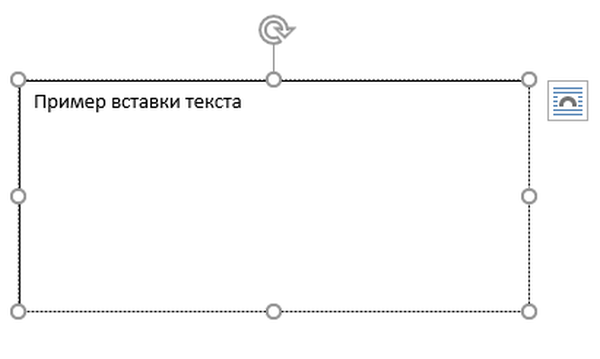
- Для завершення редагування, клацніть всередині документа Word.
Як в Ворді зробити рамку навколо тексту
На сторінці документа можна обвести текст рамкою, додавши кордону по краях певного тексту.
- Виділіть текст в документі Word.
- В меню "Головна", в групі "Абзац" натисніть на стрілку біля кнопки "Межі".
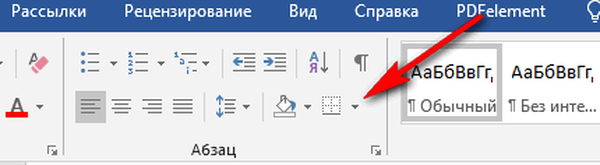
- У меню, можна вибрати розташування кордонів.
Наприклад, для суцільної рамки підійде опція "Зовнішні кордони", можна вибрати рамки тільки з верхньої або нижньої межами, або, навпаки, з правого або лівого межами.
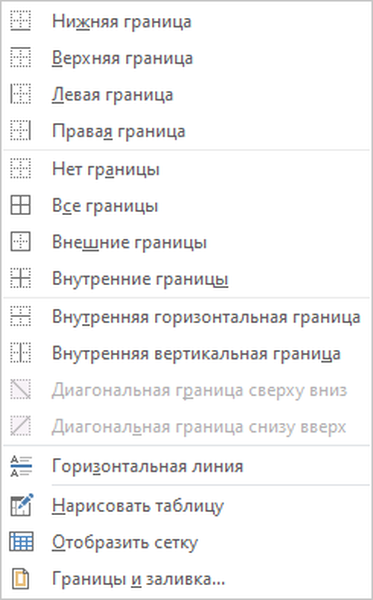
- Виберіть підходящий варіант рамки.
- Натисніть на пункт "Межі і заливка ..." для вибору опцій на сторінці "Кордон і заливка", про яких ви вже знаєте в статті.
Як в Ворді зробити рамку навколо сторінки
При оформленні документа, часто потрібно зробити обрамлення рамкою всіх або деяких сторінок в документі Word. Для цього необхідно виконати наступні дії:
- У вкладці "Головна" перейдіть до групи "Абзац", натисніть на стрілку у кнопки "Межі".
- У контекстному меню виберіть пункт "Межі і заливка ...".
- У вікні "Межі і заливка" відкрийте вкладку "Сторінка".
- Налаштуйте візуальні параметри виведення рамки на сторінці документа.
- Виберіть параметри вставки рамки.
У програмі Word доступні наступні варіанти для вставки рамки на сторінки:
- всему документу - обрамлення рамкою буде на всіх сторінках документа;
- цього розділу - рамка буде вставлена тільки на цей розділ документа;
- цього розділу (тільки 1-й сторінці) - висновок рамки тільки на першій сторінці документа;
- цього розділу (крім 1-ї сторінки) - вставка рамки на всіх сторінках документа, крім першого аркуша.
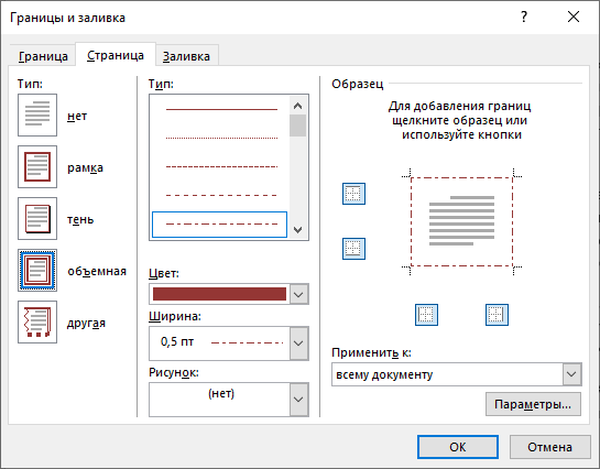
Після застосування налаштувань, сторінки в документі Word обведені рамкою.
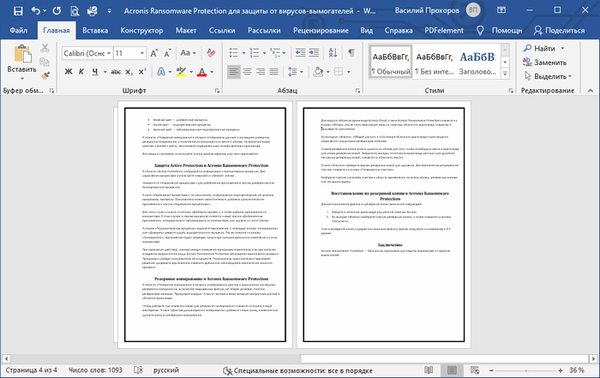
Як зробити красиву рамку навколо тексту в Word
У деяких випадках, необхідно вставити в документ красиву рамку. У програмі Word є вбудовані шаблони рамок, які можна використовувати для зміни зовнішнього вигляду.
В результаті, красиве обрамлення додасться навколо сторінки документа:
- У програмі Word увійдіть в меню "Головна".
- У групі "Абзац" натисніть на стрілку кнопки "Межі".
- У випадаючому меню натисніть на "Межі і заливка ...".
- У вікні "Межі і заливка" відкрийте вкладку "Сторінка".
- Натисніть на опцію "рамка", виберіть тип, ширину, а потім в параметрі "Малюнок" виберіть варіант оформлення рамки.
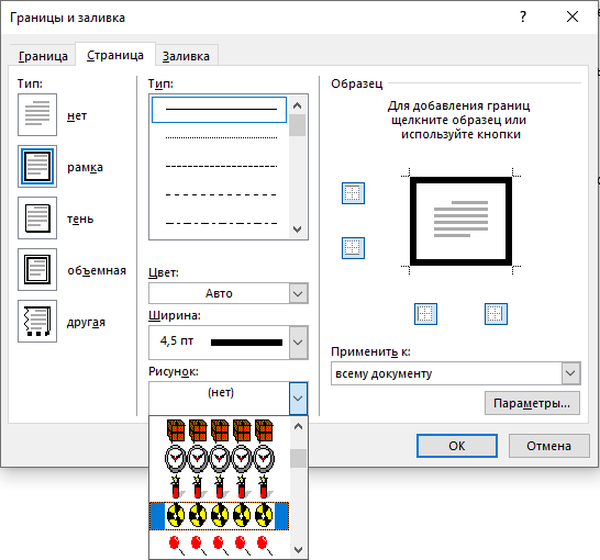
- У розділі попереднього перегляду оціните варіант рамки, а потім виберіть області документа для застосування налаштувань.
На сторінках документа Word встановлені красиві рамки.

Як прибрати рамку в Ворді
Якщо рамка більше не потрібна, перед користувачем постає питання про те, як прибрати рамку в тексті, вставлену в Ворді. Зробити це досить просто:
- Перейдіть до групи "Фон сторінки" натисніть на "Межі сторінок".
- У вікні "Кордон і заливка", у вкладках "Кордон" або "Сторінка", в залежності від типу рамки в даному документі, натисніть на кнопку "ні", а в параметрі "Застосувати до:" виберіть абзац або сторінки, з яких треба було видалити рамки.
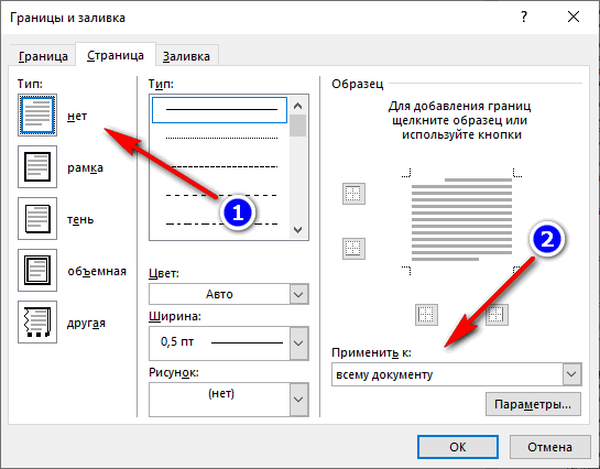
висновки статті
Під час роботи при оформленні документа, користувачі стикаються з необхідністю вставки рамки для тексту Word. Рамка привертає увагу до потрібного місця або змінює зовнішній вигляд документа, роблячи його більш красивим. У програмі Word можна вставити кілька типів рамок, в залежності від потреб користувача.
Схожі публікації:- Як зробити нумерацію сторінок в Word
- Як видалити нумерацію в Word
- Word онлайн безкоштовно - 5 способів
- Як відкрити ODT в Word: зберегти або конвертувати
- Як порахувати кількість символів в Word: всі способи











